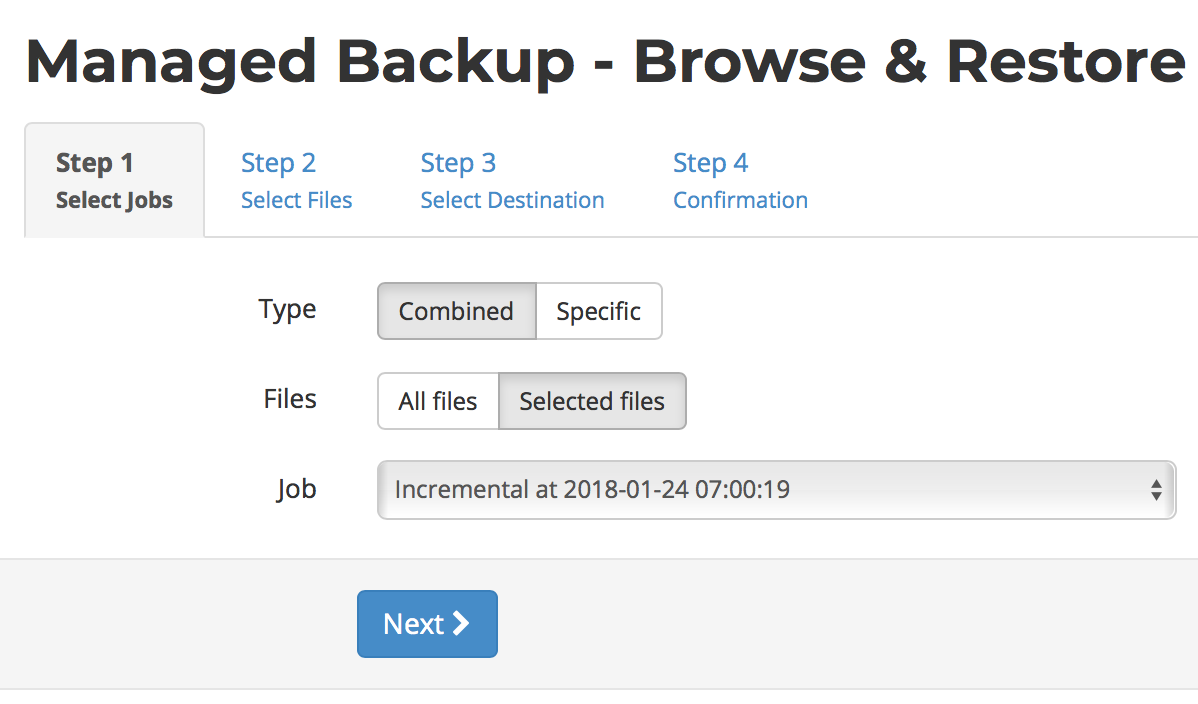U kunt zelfstandig, vanuit TrueCare uw managed backups terugzetten op uw servers.
Tip: controleer voordat u een herstelactie uitvoert of u genoeg diskspace vrij heeft op uw server.
U kunt uw Managed Backup in TrueCare terugplaatsen op de volgende wijze:
- Log in op TrueCare;
- kies voor “Old Care”
- Ga naar Hosting (links in de menubalk, zichtbaar wanneer u de juiste permissies heeft);
- Klik op Managed Backup;
- Klik onder ID op het nummer;
- U krijgt een overzicht te zien van de backup details;
- Klik op de knop Browse & Restore om uw backup te herstellen.
Vervolgens krijgt u de onderstaande stappen te zien, in een snelle wizard.
Stap 1: Select Jobs
- Combined of Specific. Dit slaat op de job die u selecteert. Elke nacht draait er een backup. Stel dat deze op zondag altijd volledig is en de rest van de week incrementeel. U kiest er voor een om een Specific back-up job terug te plaatsen van woensdag dan worden tijdens de restore alleen de wijzigingen die hebben plaatsgevonden van dinsdag op woensdag, teruggeplaatst. Zou u in dezelfde situatie kiezen om de back-up job van de dinsdag Combined terug te plaatsen dan wordt de full back-up van zondag en de wijzigingen van maandag, dinsdag en woensdag op uw server geplaatst.
- Files: All files of Selected files. Een backup kan uit verschillende mappen bestaan. Wilt u de gehele fileset terugplaatsen? Of specifieke mappen? Als u onder het kopje Type Specific aanklikt, kunt u bij Stap 2 exact aangeven welke mappen/bestanden er meegenomen dienen te worden in de herstelactie.
- Job. Hier kunt u aangeven van welke dag/tijd de backup hersteld moet worden. Bijvoorbeeld de woensdag van een week geleden. Wanneer u bij Jobs “Specific” heeft aangeklikt, komen alleen de wijzigingen van de geselecteerde dag mee bij een herstelactie.
Stap 2: Select Files
- Heeft u aangegeven alleen geselecteerde files te willen restoren dan kunt u hier door de mappenstructuur heen klikken en exact aangeven welke files er gerestored dienen te worden.
Stap 3: Select Destination
- Hier geeft u aan wat de bestemming (server) is van de herstelde files. De backups worden op een vaste locatie op de server neergezet, de originele map die gebackupt is, zal niet overschreven/aangepast worden.
Stap 4: Confirmation
- Hier ziet u hoeveel mappen u gaat terugplaatsen. De restore zal uitgevoerd worden naar uw eigen server, daarom is het heel belangrijk dat u 100% zeker weet dat u voldoende schijfruimte op uw server heeft. Heeft u onvoldoende ruimte, dan zal het herstel van de backup mislukken. Hoeveel diskruimte u vrij heeft, kunt u terugvinden onder Performance – Health – Disk, of door op uw server in te loggen en dit handmatig te controleren. Heeft u de juiste jobs en files geselecteerd, en weet u zeker dat u voldoende diskspace vrij heeft op uw server, klik dan op Finish.
- Vervolgens zullen de restore weggeschreven worden in een van de volgende mappen:
- /tmp/backup-restores (Linux)
- C:\True\backup-restores (Windows)
Let op: soms is het nodig om het volledige path (voorbeeld: /tmp/backup-restores/home/username/website/) op te geven bij het benaderen van uw restore omdat de onderliggende mappen niet op naam van uw gebruiker staan.